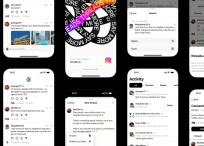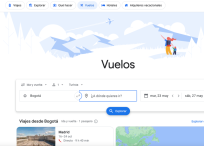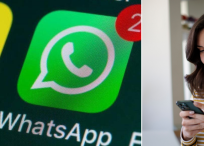Apps
WhatsApp Web: ¿cómo usarlo en su computadora?

Riesgos de descargar la nueva actualización de WhatsApp Plus
Foto:
Cuando inicia sesión en la computadora, no tendrá la necesidad de tener el celular a la mano.
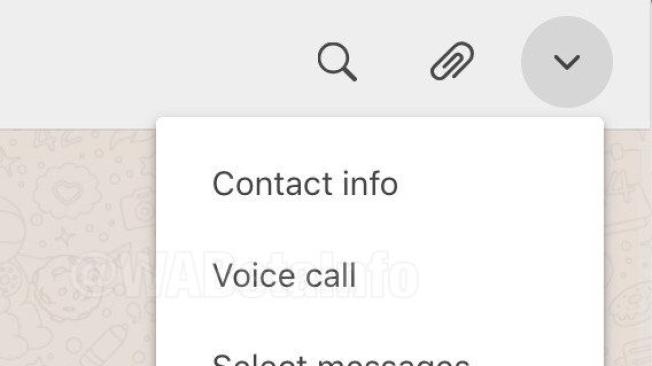
La plataforma de mensajería incluiría mejoras en su versión web, WhatsApp Web.
Foto:
Compartir
¿Cómo utilizar WhatsApp en el computador?
¿Qué se puede hacer y qué no?
Más noticias en EL TIEMPO

DESCARGA LA APP EL TIEMPO
Personaliza, descubre e informate.
Nuestro mundo

Video registró a mujer probando la sangre de dos personas que murieron en accidente de moto
Usuarios en redes sociales aseguran que la mujer lo hace por un extraño ritual.

El pueblo a 3 horas de Bogotá en auto que destaca por sus ricas comidas
La gastronomía regional del pueblo se destaca por sus platos dulces y postres.

Mesero degolló a concejal en pleno restaurante en Brasil: asesinato quedó grabado en video
Además del atentado al concejal, el atacante apuñaló a dos personas más: al dueño del restaurante y un cliente.

Al menos 18 muertos deja el volcamiento de un autobús en el centro de México
Las autoridades precisaron que el accidente habría ocurrió sobre la carretera Capulín-Chalma, en el paraje de Guarda de Guerrero.

Vandalismo en TransMilenio : el lunar de violencia en las marchas por el Día del Trabajo
TransMilenio entregó el número de buses y de estaciones que resultaron afectadas tras las manifestaciones.

Racionamiento de agua en Bogotá: estos son los barrios donde aplicará la medida este miércoles 1 de mayo
Esta medida se implementa en medio de la crítica situación de almacenamiento en los embalses.

Alcalde Fico Gutiérrez ofrece $ 100 millones por información sobre responsables de asalto que dejó un policía muerto en Medellín
Según testigos, los hechos ocurrieron en la mañana de este miércoles.

Marchas 1 de mayo en Medellín por Día del Trabajo: puntos de concentración y horarios
La concentración de manifestantes será desde las 8:30 de la mañana. Le contamos los detalles.

Lucha contra los 'gota a gota': gobernación del Valle presenta créditos cero interés
Se trata de Fonder Valle, iniciativa que entregará inicialmente mil créditos. Hay convocatoria.

Marchas en Cali por el Día del Trabajo: estos son los puntos de concentración y los horarios
Manifestantes se reunirán desde las 9 de la mañana. Esto es lo que debe saber.

Marcha en Barranquilla: así fue la jornada de manifestaciones por el Día del Trabajo
Miles de ciudadanos se movilizaron en calma desde el Parque Universal hasta La Magdalena.

Estrategia de seguridad de la Policía de Barranquilla deja 30 capturas en primeros 2 días
Uniformados de la institución policial realizan caravanas y plan ‘guitarra’ en zonas claves.

Hallan cadáver de un ciudadano estadounidense en Santa Rosa de Cabal
El ingeniero de sistemas, de 58 años, residía desde hace algunos meses en esta localidad.

Video: Desde Cartagena, el mensaje a los trabajadores en su día fue en dialecto palenquero
La Representante a la Cámara Dorina Hernández, palenquera, del Pacto Histórico, marchó en la Ciudad Heroica.

Sobreoferta de coca en América Latina: las repercusiones en la región y el mundo
Hay más coca que nunca creciendo en América Latina. Los expertos explican que es un mercado que atraviesa un momento de inestabilidad.

Caso Daniel Sancho: familia Arrieta pide al Gobierno colombiano que interceda
El juicio contra Daniel Sancho en Tailandia concluirá este jueves.
Privatizaciones y reforma laboral: estos son los puntos clave del paquete de reformas de Javier Milei en Argentina

Primeras reformas de Javier Milei avanzan en cámara baja de Argentina: ¿qué sigue ahora?

La millonaria multa que Lula da Silva deberá pagar por 'propaganda electoral negativa' contra Jair Bolsonaro


¿Traicionado por su propio círculo? Así fue cómo un ministro cercano a Nicolás Maduro casi implosiona al chavismo
Tareck El Aissami era uno de los más fuertes del Gobierno y llegó a controlar las finanzas del país.

Venezuela vivió una década oscura para los derechos humanos bajo el mandato de Nicolás Maduro, según informe
La denuncia la hizo este martes la organización Provea. Estas fueron sus principales conclusiones.

Predijo el triunfo de Joe Biden y dio su veredicto para las elecciones 2024 con Trump
Allan Lichtman ha acertado en cada elección presidencial desde 1984, excepto en el año 2000.

Claves para entender las masivas protestas en las universidades de EE.UU. en contra guerra en Gaza
Esto es lo que exigen los estudiantes norteamericanos en sus manifestaciones.

Así van las marchas del Día del Trabajador en el Mundo, este 1° de mayo
En Venezuela, trabajadores y periodistas fueron agredidos y heridos.

Detenido un menor de 17 años por intento de asesinato en un colegio de Sheffield
El joven 'permanece ahora bajo custodia', según confirmó la Policía.
Espías y ciberespías, la nueva guerra fría de China y Rusia contra Occidente / Análisis de Mauricio Vargas

Corte Internacional de Justicia rechaza petición de Nicaragua de medidas urgentes contra Alemania por acciones en Gaza

El rey Carlos III retoma su agenda tras diagnóstico de cáncer: este fue el evento al que asistió


Exclusivo: entrevista con activista LGBTIQ+ elegido por TIME como una de las personas más influyentes de 2024
Frank Mugisha habla sobre la ley anti-LGBTIQ+ de Uganda, una de las más severas del mundo. 'Mientras exista una ley así, siempre habrá discriminación', dice.

Ejército de Nigeria rescata a una joven secuestrada hace 10 años por el grupo Boko Haram
Todavía unas 100 jóvenes siguen desaparecidas. Esto es lo que se sabe.

Documentos prueban que fuerzas de seguridad iraní asesinaron a una activista adolescente
Documentos de la Guardia Revolucionaria dan detalles escalofriantes de los movimientos de una joven de 16 años.

Israel llama antisemita a Petro: 'recompensa' a Hamás por ruptura diplomática
Petro anunció que romperá relaciones con Israel.
Antony Blinken llega a Tel Aviv para discutir esfuerzos para alcanzar tregua en Gaza

Israel se debate entre invadir Rafah o avanzar hacia una paz regional

'Escándalo a escala histórica': primer ministro de Israel reacciona a posibles órdenes de detención de la CPI

‘La violación masiva de mujeres en la guerra es la máxima expresión de la dominación’

Israel lanza dura advertencia: su Ejército asaltará Rafah 'con o sin' una tregua en Gaza

Crece expectativa ante posible tregua entre Hamás e Israel en Gaza: ¿qué se sabe de la negociación?

'Que los países europeos reconozcan un Estado palestino es un premio para Hamás': Israel

Biden y Netanyahu vuelven a hablar ante presión sobre una tregua entre Israel y Hamás, ¿llegaron a un acuerdo?

Estados Unidos dice que aún no ha visto el plan de Israel para proteger civiles ante invasión en Rafah

Israel teme que la CPI emita órdenes de detención contra Benjamín Netanyahu y otros altos cargos

Rapero iraní fue condenado a muerte por protestas contra el gobierno: esto se sabe

Hamás a Reino Unido: si envían soldados a Gaza serán un objetivo militar 'legítimo'

Hamás responderá el lunes a la propuesta de tregua de Israel

Video: Hamás muestra a dos de los rehenes que mantiene secuestrados en Gaza

Hezbolá libanés afirma que bombardeó el norte de Israel 'con drones y misiles guiados'

Así van las investigaciones contra empleados de UNRWA acusados de participar en ataque de Hamás a Israel

Irán asegura que las armas atómicas no tienen cabida en su doctrina nuclear

'Es el último momento': Israel acepta una última ronda de negociaciones con Hamás antes de atacar Rafah, en Gaza


Daniel Sancho termina su declaración en el juicio en Tailandia por el asesinato del colombiano Edwin Arrieta: ¿qué sigue?
Sancho solo ha aceptado uno de los tres delitos de los que lo acusa la Fiscalía.

'Arrepentido y culpable': el testimonio de Daniel Sancho en juicio por asesinato del médico colombiano Edwin Arrieta
Sancho comenzó este martes a testificar en el Tribunal Provincial de Samui y contestó a las preguntas de su abogado.
Video: el volcán indonesio Ruang vuelve a entrar en erupción con una nube de 5.000 metros

Daniel Sancho declara en el juicio en su contra en Tailandia

El juicio contra Daniel Sancho entra en su recta final con los testigos de la defensa

Daniel Sancho: juicio por asesinato de médico colombiano se reanuda este martes, ¿concluirá esta semana?

Polémica: juez y abogado de Daniel Sancho han sido vistos de copas en Tailandia

Irak aprueba una ley para criminalizar la homosexualidad

Terremoto en Indonesia deja como saldo ocho heridos y daños materiales en el país

Terremoto de magnitud preliminar de 6.1 se registra en Taiwán: esto se sabe

Denuncian presunto favorecimiento a Daniel Sancho en el juicio: ‘Hay influencia en la corte’

Estados Unidos le pide a China que 'no ayude' a Rusia con el suministro de componentes de Defensa

Estas son las tácticas que usan empresas de Asia para enviar drogas sintéticas por correo

'Chiqui, por Dios': los mensajes de Daniel Sancho a Edwin Arrieta tras arrojar su cuerpo desmembrado

China y Estados Unidos reafirman 'importancia mundial' de sus relaciones durante visita de Blinken

Ola de calor en Tailandia: suman al menos 30 personas muertas en lo que va del año

Aplazan el juicio contra Daniel Sancho en Tailandia; esta es la razón

'No consiguen superar lo que sucedió': la dura declaración del abogado de la familia Arrieta en el juicio contra Daniel Sancho

Traductor de Daniel Sancho en juicio rompe el silencio: ‘Nunca ha dicho lo siento’

Turista murió al caer en un volcán activo cuando intentaba tomarse una foto en Indonesia


Así va el preocupante aumento de las agresiones que sufren los profesores en todo el mundo
Los ataques contra los docentes han aumentado a nivel global, particularmente desde la pandemia.

Yakuza: cuál es el origen de la temida mafia japonesa y cómo se ha transformado
Desde sus tatuajes hasta el corte del meñique para redimir errores, hay varios elementos que hacen única a la institución criminal más antigua del mundo.
Sierra Leona: país que declaró emergencia nacional por el alto número violencia sexual hace 5 años

Lista de los cinco países latinoamericanos que más exportan a China

El accidente que ocurrió en China y que llevo a que se descubrieran los guerreros de terracota

Estas son las tácticas que usan empresas de Asia para enviar drogas sintéticas por correo

Revolución senior: ¿por qué la mitad de la humanidad está gobernada por líderes de más de 70 años?

'Bebé reno': la serie basada en hechos reales sobre las agresiones sexuales que tuvo su protagonista

El error por el que España dejó libre al líder de la mafia que amenazaba a la princesa de Países Bajos

'Zelenski quiere enfrentar a Putin en cualquier parte': el conflicto entre Ucrania y Rusia avanza en Sudán

Los 'narcocoyotes': la realidad que deben enfrentar los migrantes para llegar con vida a Estados Unidos

¿Podrían estar en juego partidos de la Copa América y otras justas deportivas por las guerras y amenazas terroristas que se libran en el mundo?

La batalla legal de un padre contra gigantesca empresa petrolera por la muerte de su hijo en Irak

Este es el 'Robin Hood' de TikTok que lucha contra abusos de propietarios y agentes inmobiliarios

La 'América rusa': el olvidado episodio en el que Rusia colonizó estados en EE.UU.

¿Qué es el fósforo blanco y por qué Israel lo está usando en sus ataques en Líbano?

La apuesta entre dos magnates que resultó en la creación de la primera locomotora: la revolución del transporte terrestre

¿Quién es Juan Merchan? La polémica del juez nacido en Colombia que preside el juicio contra Trump

El plan secreto de la 'pacífica' Suecia para construir una bomba atómica

El gasto militar global tuvo un aumento sin precedentes: ¿qué hay detrás y qué países dominaron las inversiones?

Horóscopo
Encuentra acá todos los signos del zodiaco. Tenemos para ti consejos de amor, finanzas y muchas cosas más.
Crucigrama
Pon a prueba tus conocimientos con el crucigrama de EL TIEMPO